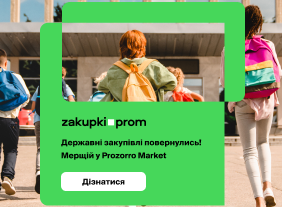Как настроить первую кампанию рекламы в Facebook интернет-магазина, отдельных товаров или акций – рассказала Мэри-Роуз Саттон в блоге маркетплейса Shopify, перевел EVO.business
Шаг 1. Настраиваем Facebook Business Manager
Чтобы создать аккаунт, зайдем на Business.Facebook.com. Нажмем слева вверху синюю кнопку Create Account.
У нас запросят название компании, личное имя и е-мэйл. А также адрес фейсбук-страницы нашего бизнеса. Срочно создаем бизнес-страницу, если ее нет
Теперь внутри аккаунта бизнеса создаем наш первый рекламный аккаунт – их у одного бизнеса может быть несколько.
Для этого кликаем: Business Settings → Accounts → Ad Accounts → Сreate a New Ad Account и следуем инструкциям.
Шаг 2. Формируем и ставим Facebook Pixel
Facebook Pixel – фрагмент кода, который мы вставим в код сайта нашего интернет-магазина. Он будет отслеживать, что принесла реклама в Facebook нашему сайту.
Код-пиксель (или несколько пикселей, если у вас сайтов много) для нашего аккаунта формирует сам Facebook Business Manager – в разделе Pixels. Там же мы потом увидим статистические данные, полученные благодаря пикселю.
Шаг 3. Формируем списки аудиторий нашей рекламы
Audiences (аудитории) – это раздел в Facebook Business Manager, где мы создаем списки людей, на которых будут настроены наши объявления.
Тут есть ряд фильтров отбора аудиторий – но все их можно объединить в две категории:
- Ретаргетинг.
- Поиск новых клиентов.
а) Ретаргетинговые аудитории
Ретаргетинг – показ рекламы тем, кто посещал наш сайт или проявил активность к нашим действиям в соцсети – настраиваем в разделе Audiences → Custom Audiences.
Там выпадает список различных источников составления аудиторий. Среди них самые важные на первых порах:
- Website Traffic.
- Customer File.
В подразделе Website Traffic создаем аудитории из людей, посещавших наш интернет-магазин. Отбор посещавших можно сузить, исходя из:
- предпринятых людьми действий на нашем сайте,
- страниц, посещенных на нашем сайте.
Обычно для начала рекламу настраивают на тех, кто «посещал сайт магазина за последний месяц» и тех, кто «бросил корзину покупок на сайте за последнюю неделю».
В подразделе Customer File загружаем список е-мэйлов, телефонных номеров и любую другую контактную информацию, которую мы собрали у людей.
Также есть целая серия источников ретаргетинга под общим заголовком «Facebook sources». Среди них отдельно можно выбрать наших фолловеров Facebook и/или Instagram; людей, лайкавших те или иные наши действия в соцсети; можно отобрать тех, кто реагировал на наши видео в соцсети; участвовал в наших событиях и так далее.
б) Новые аудитории
Для поиска соцсетью новых клиентов для показов рекламы есть два полезных раздела:
- Lookalike Audiences (похожие аудитории).
- Interests, behaviors, and demographics (интересы, поведение и демография).
На странице «Сreate a Lookalike Audience» предлагается выбрать людей, которые по выбранным нами параметрам схожи с любой из наших Custom Audiences.
На странице «Сreate Audience» в качестве интересов есть возможность указать нужные нам веб-страницы и контент, с которым взаимодействовали пользователи.
В качестве поведенческих характеристик нам предлагают отметить действия, предпринятые фейсбук-пользователями – например, рождение ребенка, празднование дня рождения, переезд в новый город.
Демографические пункты отбора тут позволяют фильтровать не только возраст и пол – но и другую информацию из профилей фейсбук-пользователей. Например, можно таргетировать рекламу на замужних, программистов, студентов университетов и так далее.
в) Узнаем больше о выбранных нами новых аудиториях
Раздел Audience Insights мы найдем на портале Facebook Business в главном верхнем меню. Тут мы узнаем, чем еще отличаются люди с отобранными нами свойствами.
Например, какие страницы им нравятся в Facebook. Какие устройства они используют для просмотра соцсети. Сколько таких людей в том или ином городе нашей страны.
Эти данные помогут скорректировать отбор новых аудиторий – если, например, окажется, что мы выбрали слишком широкую категорию с сотнями тысяч или миллионами пользователей. Ведь реклама в таком случае рискует быть показанной не тем, кому нужен наш товар – а тогда преимущества рекламирования в соцсети исчезнут.
Шаг 4. Создаем рекламную кампанию
Рекламная фейсбук-кампания может содержать несколько наборов объявлений. Это позволяет тестировать разные объявления и разные аудитории – чтобы определить, какая аудитория и какое объявление нам подходят лучше всего, а потом туда бросить все силы.
Чтобы создать первую кампанию, в Facebook Business Manager кликаем Ad Manager → Create. Нам предложат выбрать Оbjectives (цели) кампании.
Вот несколько лайфхаков по выбору objectives:
- Если выбрать цель Add to Cart, «добавление в корзину» (которое фиксируется и с последующей покупкой, и в случае бросания корзины) – тогда фейсбук-реклама, как правило, дешевле, чем при цели Сonversions, «конверсии, осуществленные покупки».
- Цель Brand Awareness, «узнаваемость бренда» – самый дешевый вариант рекламирования.
- Цель Traffic даст нам из рекламы обширный трафик, из которого можно создать ретаргетинговую аудиторию для нашей следующей рекламной кампании.
Далее рекламную кампанию нужно назвать. Лучше сразу придумать стратегию называния – поскольку вскоре у нас возникнет список из десятков прошлых и действующих кампаний. Оптимально, чтобы в названии были тип аудитории, цель, другая ключевая информация, дата старта. Что-то вроде «Поиск новых клиентов – Конверсии – Акция Пасха-19 – 14.04.2019».
Шаг 5. Настройки наборов объявлений
В разделе Ad Set, «набор объявлений», у нас возможность выбрать:
- Audience. Аудитория именно этого набора объявлений – а не всей рекламной кампании.
- Budget & Schedule. Бюджет, который хотим потратить на этот набор объявлений, и график его расходования (можно прописать ежедневные бюджеты, а можно – одну сумму на весь период с разным расходованием день ото дня).
- Placements. Места размещения: лента соцсети, разные блоки вне ленты, Instagram.
В подразделе Placements есть выбор Automatic Placements – тогда соцсеть сама автоматически выберет оптимальные места выдачи объявлений, исходя из указанных нами целей кампании.
Шаг 6. Создаем объявление
А вот тут уже дело не столько техники, сколько креатива.
Основный технический нюанс на этом этапе называется Product Сatalog, «ряд товаров». Его можно настроить в разделе Assets главного меню Facebook Business Manager.
Там мы добавляем ряд кликабельных фото с названиями и ценами нескольких наших товаров. И этот ряд (точнее его левая часть с возможностью прокрутки вправо) будет выдаваться посетителям соцсети в качестве иллюстрации нашего объявления.
Осталось добавить, что объявление интернет-магазина можно создавать и без каталога – об одном товаре, о магазине в целом, о некоей акции в целом, о проводимых нами мероприятиях.
_____________________________________________________________________
Как писал EVO.business, помимо Audience Insights есть и другие способы изучить свою аудиторию в Facebook. Также среди наших материалов – поисковая оптимизация фейсбук-страниц интернет-магазина.
Прочитайте о 7 самых распространенных ошибках рекламирования в Facebook и их исправлении. Узнайте 6 шагов к мегаконвертируемому лид-объявлению в соцсети.
Полезно узнать, как наладить импорт в Google Analytics статистику расходов на фейсбук-рекламу. И наконец, внедряйте стратегии увеличения трафика из аккаунта в Instagram на сайт интернет-магазина.
_____________________________________________________________________
Тranslated from English. Sourcе: Shopify.com/blog . Author: Mary-Rose Sutton